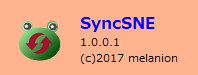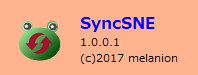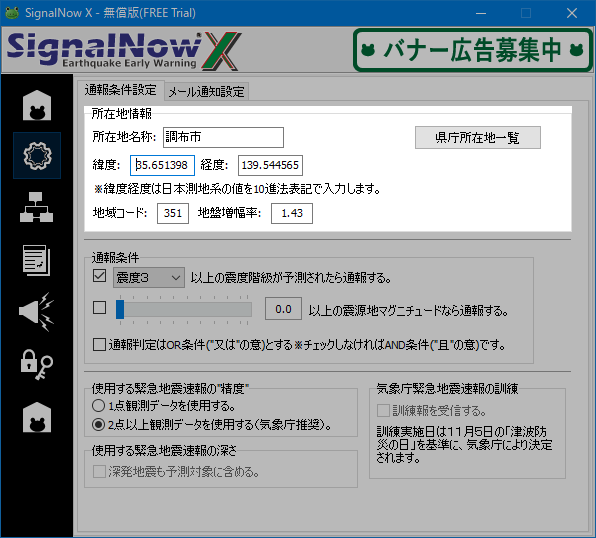EqWatchや子ガエルをSignalNow Xに対応させるためのツール SyncSNEの導入
SyncSNEはDelphiで開発され、また、利用者が少ないと思われることから、
セキュリティソフトなどで、ウィルスやマルウェアと誤検知されることがあります。
本ツールを使用する際は、納得した上で、セキュリティソフトで、SyncSNe.exeをコピーしたフォルダを「除外」してください。
1. 特徴
SignalNow Xが出力するログファイルを常時監視し、緊急地震速報関連のログを検出すると、
それをSignalNow Expressのログ形式に変換し、SignalNow Expressのログファイルに追加します。
2.ダウンロード
最新版をダウンロードします。
version 1.4.0.3 (2021/10/07)
色々な修正。
version 1.0.5.7 (2017/09/10)
(version 1.0.5.6への追加)間違ったSignalNowExpressのパスがIniファイルに書き込まれていたとき、これをリセットします。
version 1.0.5.6 (2017/09/09)
ログファイルのローテンション処理でのバグの修正です。
version 1.0.3.4 (2017/08/08)
SignalNow X のログファイルが壊れた場合の対策を実装しました。
version 1.0.3.2 (2017/08/02)
メモリリーク修正版です。。
version 1.0.3.1 (2017/08/02)
SignalNow X 1.0.3.0 対応バージョンです。
起動時にバージョン情報ウィンドウを表示させたくない場合、SyncSNEをインストールしたフォルダ内のSyncSNE.iniファイルをメモ帳などで開き、[Form]セクションに「MinimizeFirst=1」という行を追加して保存してください。
version 1.0.0.1 (2017/07/19)
1) ログファイルのローテーションに対応しました。
version 1.0.0.0 (2017/07/14)
既知の問題
1) SNXのログファイルは5MBを超えると、01から10までの連番号付きのファイル名にローテーションされます。
SyncSNEの起動時には最新のログファイルを使用しますが、途中でログファイルが切り替わったとき、これを検出しません。
2) EqWatchは現在地情報をSignalNowExpressの設定ファイルから取得しているため、SignalNowExpressの設定ファイルは消さないでください。
3. インストール
zipファイルを解凍後、適当なフォルダにコピーしてください。
「c:\Program Files(x86)」の下には置かないでください。
4. 使い方
- 実行後、タスクトレイのSyncSNEアイコンを右クリックして「設定」をクリックします。
- SignalNow ExpressおよびSignalNow Xのログファイルが正しいかチェックします。
- SyncSNEの起動時に監視を自動的に開始させるときは、「起動時に監視開始」をチェックします。
- SyncSNEをOSの起動時に自動的に起動させるときは、「登録」をクリックします。
- 「開始」ボタンをクリックすると、監視がスタートします。
- SignalNow Xのバージョンが 1.0.5.0 以下の場合は「version 1.0.5.0」をチェックし、1.4.0.0(最新版)の場合はチェックを外してください。
5. SignalNow X の現在地変更について
注意事項
-
SignalNow Expressと異なり、Iniファイルの書き換えはSignalNow Xの実行中に行います。
同様に、「現在地」タブの操作はSignalNow Xの実行中にのみ行えるようになっています。
-
設定した内容は、起動中のSignalNow Xに対してのみ有効で、SignalNow Xを再起動すると、Iniファイルの書き換えが検出され、現在地は「東京都庁」に戻されます。
したがって、SignalNow Xを起動するごとに、Iniファイルを書き換える必要があります。
-
これについては、本ツールSyncSNEの起動時に自動実行するオプションを用意していますから、該当するチェックボックスをチェックしてください。
次回のSyncSNEの起動後にSignalNow Xの現在地の書き換えが自動実行されます。
「現在地」タブ
- [地図]ボタン 現在地情報を取得するために地図アプリを起動します。
- [地図から読込]ボタン 現在地情報を地図アプリから取得します。
- 地図アプリでマーカーを現在地に起き、[詳細取得]ボタンをクリックし、[コピー]ボタンをクリックします。
地図アプリを閉じてかまいません。詳細は下の「地図アプリXhelper2の使い方」を参照してください。
- [Xへ書込]ボタン 変更された現在地情報をIniファィルに書き込みます。
この時点以降、SignalNow Xは新しい現在地情報に基づいて動作します。
以下のボタンは現在地情報の変更内容を保存し、必要な場合に呼び出すためのボタンです。
なお、上の現在地情報ボックスおよび下のリスト内のすべての現在地情報はSyncSNE終了時にIniファイルに書き込まれ、次回起動時に自動的に読み込まれます(終了時の状態が復元されます)。
[↓保存]ボタン 上の現在地情報を下のリストに追加して保存します。
[↑取出]ボタン 下のリストで選択された現在地情報を上のボックスにコピーしますます。
[削除]ボタン 下のリストで選択された現在地情報を削除します。
6. 地図アプリXhelper2の使い方
-
地図で現在地を指定する
-
左側のGoogle地図で現在地として設定したい位置にマーカーを置きます。初期状態では「東京都庁」にマーカーがあります。地図の拡大縮小は右下の「+」「-」ボタンで行います。
地図の任意の場所をダブルクリックすると、その位置にマーカーが移動し、地図が1段階ズームアップします。
-
もう一つの現在地の指定方法として、最上段の[住所から検索]ボックスに都道府県名、市区町村名などを入力し、[検索]ボタンをクリックすると、その場所が地図に表示されます。
その後、A)の方法で微調整します。
-
現在地の詳細を取得する
-
[詳細取得]ボタンをクリックすると、地図上のマーカー位置に対応する現在地情報が得られます。これには、地域コード、地盤増幅率など緊急地震速報で現在地の予想震度や猶予時間を計算する上で必要な情報が含まれています。
-
[コピー]ボタンをクリックすると、得られた現在地情報をSyncSNEに送ることができます。
SyncSNEに戻って[地図から読込]ボタンをクリックして貼り付けてください。
GoogleMapsの仕様変更で、道路などの建物や施設のない場所に対して正しい住所を返してくれなくなりました。
本ツールはGoogleMapsから得られる住所から地域コードを取得しているため、[詳細取得]ができません。
[詳細取得]ができない場合、地図上のマーカーを少し移動して再試行してみてください。
処理がすべて終了したら、右上の[閉じる]ボタンでXhelper2を終了してください。